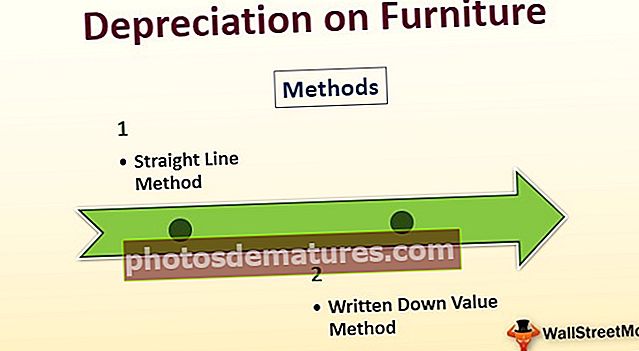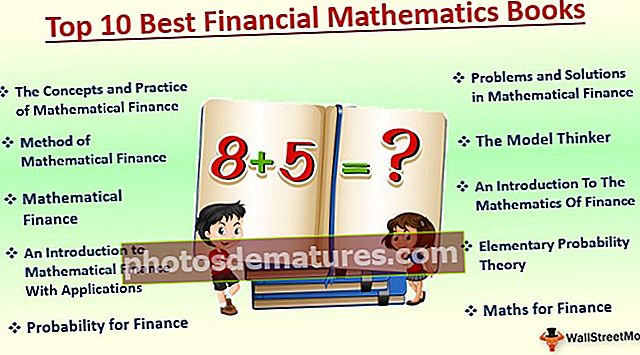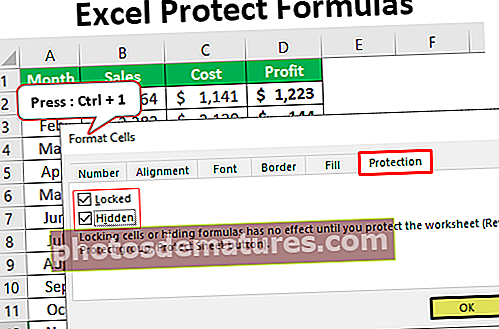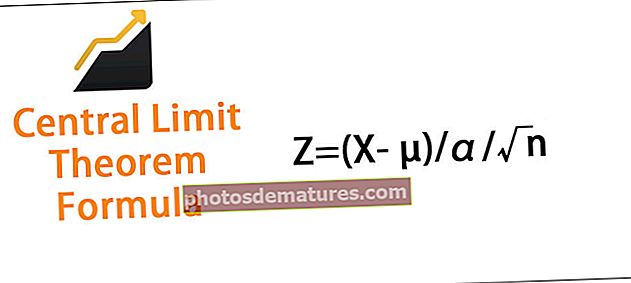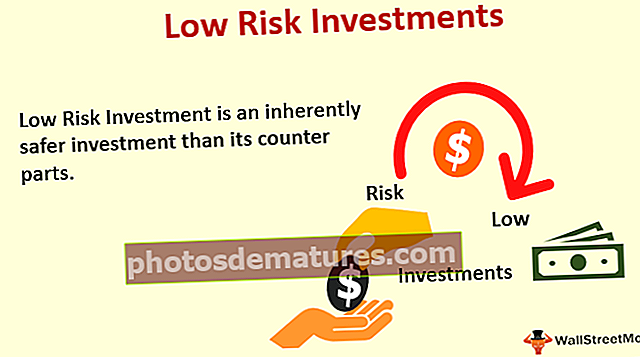وی بی اے نامزد رینج | نامزد حدود کو کیسے بنائیں اور استعمال کریں؟
ایکسل وی بی اے نامی حد
جب ہم کسی خاص سیل یا سیل کی حدود کا حوالہ دینے سے بچنے کے لئے اعداد و شمار کی ایک بڑی مقدار کے ساتھ کام کرتے ہیں تو ہم عام طور پر نام کی حدود تخلیق کرتے ہیں اور اس سے ہمیں نامزد حد کے ذریعے مطلوبہ سیل کی حد کا حوالہ دینے کی اجازت مل جاتی ہے۔ VBA میں نام کی حد پیدا کرنے کے لئے ہمارے پاس نام شامل کریں فنکشن ہے۔
ہم سیل یا خلیوں کی حد کو منتخب کرسکتے ہیں اور اسے نام دے سکتے ہیں۔ خلیوں کے نام رکھنے کے بعد ہم معمول کی صف یا کالم حوالوں کی بجائے ان متعین کردہ ناموں کو درج کرکے ان خلیوں کا حوالہ دے سکتے ہیں۔
آپ یہ VBA نامزد رینج ایکسل ٹیمپلیٹ ڈاؤن لوڈ کرسکتے ہیںنامزد حدود کیسے بنائیں؟
نامزد حدود پیدا کرنے کے لئے یہ پارک میں کام کرنا ہے۔ ہمیں سب سے پہلے ان خلیوں کی شناخت کرنا ہے جو ہم ایکسل میں نام کی حد بنانا چاہتے ہیں۔
مثال کے طور پر نیچے دی گئی تصویر کو دیکھیں۔

B4 سیل میں منافع حاصل کرنے کے لئے میں نے B2 - B3 فارمولہ لاگو کیا ہے۔
یہ عام کام ہے جو ہر کوئی کرتا ہے۔ لیکن نام تخلیق کرنے اور فارمولے کو "سیلز" - "لاگت" جیسی کچھ لاگو کرنے کا طریقہ۔
سیل B2> نام باکس پر جائیں اور اسے سیلز کے نام سے کال کریں۔

B3 سیل پر کرسر رکھیں اور اسے لاگت کا نام دیں۔

اب منافع والے کالم میں ، ہم سیل حوالوں کی بجائے ان ناموں کا حوالہ دے سکتے ہیں۔

نامزد حدود کے بارے میں یہ بنیادی چیز ہے۔
وی بی اے کوڈ کا استعمال کرتے ہوئے نامزد حدیں کیسے بنائیں؟
مثال # 1
کیا آپ نے کبھی بھی وی بی اے کوڈ کا استعمال کرتے ہوئے نام کی حد پیدا کرنے کا سوچا ہے؟
نامزد رینج بنانے کے لئے درج ذیل اقدامات پر عمل کریں۔
مرحلہ نمبر 1: متغیر کی وضاحت "حد" سے کریں۔
کوڈ:
ذیلی نام کی حد درجہ بندی کا نمونہ () دھیما رنگت بطور حد اختتامی سب

مرحلہ 2: اب متغیر "Rng" کو ان مخصوص خلیوں پر مرتب کریں جن کا آپ نامزد کرنا چاہتے ہیں۔
کوڈ:
ذیلی نام کی حد درجہ بندی کا نمونہ () دھیما رنگ اس طرح کی حد مقرر کریں Rng = حد ("A2: A7") اختتام سب 
مرحلہ 3: "اس ورک بک" کا استعمال کرتے ہوئے نام پراپرٹی تک رسائی حاصل کریں۔

ہمارے پاس بہت سارے پیرامیٹرز ہیں نام۔ شامل کریں طریقہ ذیل میں وضاحتیں ہیں۔
[نام]: نام کچھ نہیں لیکن ہم کیا نام کہتے ہیں جس کی ہم اپنی حدود کو بتاتے ہیں۔
سیل کا نام دیتے وقت اس میں کسی خاص حرف پر مشتمل نہیں ہونا چاہئے سوائے انڈر سکور (_) علامت اور اس میں خلائی حروف بھی نہیں ہونے چاہئیں ، یہ عددی اقدار سے شروع نہیں ہونا چاہئے۔
[سے مراد]: یہ ان کے سوا کچھ نہیں ہے جس خلیوں کا ہم ذکر کر رہے ہیں۔
میرے خیال میں کاروائی شروع کرنے کے لئے یہ دونوں پیرامیٹرز کافی اچھے ہیں۔
مرحلہ 4: نام میں ، دلیل اس نام میں داخل ہوتا ہے جس کا آپ دینا چاہتے ہیں۔ میں نے "سیلز نمبرز" کا نام دیا ہے۔
کوڈ:
ذیلی نام کی حد درجہ_عثال () دھیما رنگ اس طرح کی حد سیٹ کریں رنگ = حد ("A2: A7") یہ ورک بک.نامز۔ نام شامل کریں: = "سیلز نمبرز" آخر سب 
مرحلہ 5: دلیل سے مراد سیلوں کی حد درج کریں جو ہم بنانا چاہتے ہیں۔ "Rng" متغیر کے نام پر ہم نے خلیوں کی حد A2 سے A7 کردی ہے ، لہذا "Rng" کے طور پر دلیل فراہم کریں۔
کوڈ:
ذیلی نام کی حد درجہ_عثال () دھیما رنگ اس طرح کی حد سیٹ کریں رنگ = حد ("A2: A7") یہ ورک بک.نامز۔ نام شامل کریں: = "سیلز نمبرز" ، ریفرٹو: = رینگ آخر سب 
ٹھیک ہے ، اس کوڈ سے خلیوں کیلئے A2 سے A7 تک کی حد ہوگی۔
اب ورک شیٹ میں ، میں نے A2 سے A7 تک کچھ نمبر بنائے ہیں۔

A8 سیل میں ، میں مندرجہ بالا سیل نمبروں کی کل تعداد حاصل کرنا چاہتا ہوں۔ نامزد رینج کا استعمال کرتے ہوئے ، ہم ان نمبروں کا ایک SUM بنائیں گے۔
کوڈ:
ذیلی نام کی حد بندی_ امتحان () دھیما ہوا رنگ کے طور پر حد مقرر کریں رنگ = حد ("A2: A7") یہ ورک بک.نیمز.ایڈڈ نام: = "سیلز نمبرز" ، ریفریٹو: = رینگ رینج ("A8")۔ ویلیو = ورکشیٹ فنکشن۔سم (حد ( "سیلز نمبرز")) اختتام سب 
اگر آپ اس کوڈ کو دستی طور پر چلاتے ہیں یا پھر f5 کی دبانے سے ، ہمیں سیل A8 میں کل نامزد حد ملے گی۔

یہ "نامزد حدود" کے بارے میں بنیادی جاننے والے حقائق ہیں۔
مثال # 2
VBA میں RANGE آبجیکٹ کا استعمال کرتے ہوئے ، ہم خلیوں کا حوالہ دے سکتے ہیں۔ اسی طرح ، ہم نامزد حدود کا استعمال کرکے بھی ان خلیوں کا حوالہ دے سکتے ہیں۔
مثال کے طور پر ، مذکورہ بالا مثال میں ، ہم نے سیل B2 کا نام رکھا ہے "فروخت" اور B3 کے طور پر "لاگت".
اصل سیل حوالہ استعمال کرکے ہم ان خلیوں کا حوالہ دیتے ہیں۔
کوڈ:
ذیلی نام کی درجہ بندی () حد ("B2")۔ منتخب کریں 'اس سے B2 سیل کی حد ("B3") منتخب ہوگی۔ منتخب کریں' اس سے B3 سیل اختتام سب کو منتخب کریں گے۔ 
چونکہ ہم نے پہلے ہی یہ خلیے بنائے ہیں ہم ذیل میں ان ناموں کے استعمال سے رجوع کرسکتے ہیں۔
کوڈ:
ذیلی نام کی درجہ بندی () حد ("سیلز")۔ منتخب کریں 'یہ سیل کا انتخاب کرے گی جس کا نام "سیلز" یعنی B2 سیل رینج ("لاگت") ہوگا۔ منتخب کریں' اس سے سیل کا انتخاب ہوگا جس کا نام "لاگت" یعنی B3 سیل اینڈ سب ہے۔ 
اس طرح نام کی حدود کا استعمال کرتے ہوئے ، ہم ان خلیوں کا استعمال کرسکتے ہیں۔ ان ناموں کا استعمال کرکے ہم سیل بی 4 میں منافع کی رقم کا حساب لگاسکتے ہیں۔ اس پہلے نام کیلئے سیل B4 کو بطور منافع۔

اب وی بی اے ایڈیٹر میں اس کوڈ کا اطلاق کریں۔
کوڈ:
ذیلی نام کی حدود_اختیار 1 () حد ("منافع")۔ قیمت = حد ("فروخت") - حد ("قیمت") اختتامی سب 
اس سیل میں منافع کی رقم کا حساب لگائے گا جس کا نام ہے "منافع"۔